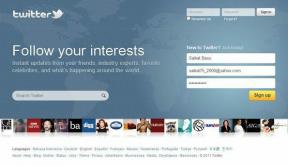Recenzja Nitro PDF Reader, świetnej darmowej alternatywy dla Adobe Reader
Różne / / November 29, 2021
Jakie jest pierwsze słowo, które przychodzi Ci na myśl, gdy chcesz zrobić kserokopię? Kserokopia racja! W ten sam sposób jedno słowo, które uderza w umysły mas, gdy widzą PDF plik to Adobe. Od dnia wprowadzenia programu Adobe Acrobat Reader w 1993 roku jest on domyślnym czytnikiem plików PDF na prawie każdym komputerze.
Z pewnością był to jeden z najlepszych czytników PDF i większości z nas, w tym mnie, spodobał się, ale z biegiem czasu Acrobat Reader stracił swój urok. Bez wątpienia w miarę upływu lat wprowadzono wiele nowych funkcji, ale straciło to na swojej prostocie, stało się powolne w użyciu i, przede wszystkim, stało się po prostu irytujące.
W ciągu ostatnich kilku lat pojawiły się fajne darmowe alternatywy dla Adobe PDF Reader i Czytnik Nitro PDF jest jednym z nich.
Przedstawiamy czytnik Nitro PDF
Nitro PDF to nie tylko kolejna aplikacja do otwierania plików PDF w systemie Windows; to o wiele więcej. Pomimo tego, że jest darmowym, można tak wiele zrobić z Nitro PDF, jeśli chodzi o wszystkie rzeczy związane z PDF.
Oto niektóre z funkcji, które wyróżniają Nitro PDF na tle innych i sprawiają, że jest to prawdopodobnie najlepsza alternatywa dla czytnika Adobe Acrobat.
Funkcje, które sprawiają, że jest to najlepsza alternatywa dla Adobe PDF Reader
No to ruszamy.
1. Możliwość wyodrębnienia tekstu i obrazów

Jeśli chcesz wyodrębnić obrazy lub wyodrębnij część tekstu z nieograniczony PDF, Nitro PDF może załatwić sprawę jednym kliknięciem myszy. Wszystko, co musisz zrobić, to kliknąć przycisk Wyodrębnij obraz lub Wyodrębnij tekst na wstążce. Jeśli dokument ma ograniczoną zawartość, zawsze możesz zrób zdjęcie. Może wybrać dowolny obszar na ekranie i skopiować go bezpośrednio do schowka, którego możesz użyć w innym miejscu.
2. Łatwe tworzenie plików PDF

Za pomocą Nitro PDF możesz nie tylko czytać pliki PDF, ale także je tworzyć. Do utwórz plik PDF w przypadku dokumentu wystarczy przeciągnąć go i upuścić na ikonę pulpitu Nitro Reader. Jeśli chcesz tworzyć pliki PDF dla treści online bezpośrednio z przeglądarki, możesz dodać Nitro PDF Creator jako drukarkę na swoim komputerze i wybrać ją podczas drukowania, aby utworzyć plik PDF.
3. Podgląd jednym kliknięciem w Eksploratorze Windows i Outlook

Jeśli masz ogromną listę plików PDF i nie jesteś pewien, nad którym plikiem chcesz pracować, Nitro PDF umożliwia zapowiedź zawartość dowolnego pliku PDF w Eksploratorze Windows i programie Microsoft Outlook.
4. Łatwość dodawania komentarza i...

Jeśli chcesz dodać notatki lub zaznaczyć niektóre sekcje dokumentu podczas czytania, aby móc z nich skorzystać w przyszłości, uwierz mi, że Nitro PDF jest najlepszy. Można dodawać notatki, tworzyć znaczniki tekstu i dostosowywać wyskakujące okienka, a nawet wpisywać tekst w dowolnym miejscu dokumentu, cokolwiek rozwiąże Twój cel.
5. Niskie zasoby z błyskawiczną prędkością
Chociaż Nitro PDF jest pełen funkcji, wykorzystuje minimalne zasoby systemowe. Również czas potrzebny do załadowania dokumentu to nic w porównaniu z najnowszym czytnikiem Acrobat, który musi załadować tysiące wtyczek i plików DLL, aby otworzyć formularz PDF.
Mój werdykt
Kiedy użyłem Nitro PDF byłem naprawdę zaskoczony. Mam na myśli to, że można czytać, edytować, tworzyć i robić o wiele więcej z plikiem PDF za pomocą Nitro PDF, a wszystko to bez ceny. Chociaż te funkcje są więcej niż wystarczające dla podstawowego użytkownika, ale jeśli chcesz jeszcze więcej, zawsze możesz kupić Nitro PDF Professional. Jest wyposażony w dwa razy więcej funkcji w porównaniu do Adobe Professional, ale kosztuje jedną czwartą ceny.